在使用某些游戏或应用程序时,您可能会遇到缺失DLL文件或无法定位动态链接库的错误提示,例如steam_api.dll。这些问题通常是由系统文件损坏或丢失、驱动程序故障或恶意软件引起的。本文将为您提供详细的解决方法,并介绍如何使用“驱动专家”来解决相关问题。
一、什么是steam_api.dll文件?
steam_api.dll是Steam客户端的一部分,许多通过Steam平台运行的游戏都依赖于该文件。如果系统中缺少这个文件,相关游戏或程序可能无法正常运行。
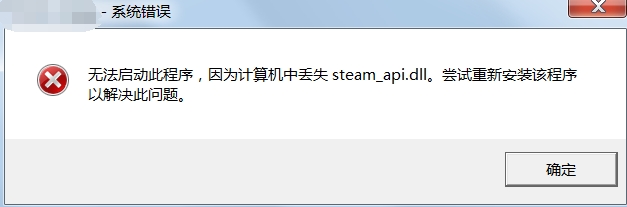
二、解决steam_api.dll缺失和定位错误的方法
1. 使用“驱动专家”手动搜索下载并替换steam_api.dll文件
为了简化操作并确保系统的稳定性,我们推荐使用“驱动专家”来手动搜索下载并替换缺失的steam_api.dll文件。
步骤如下:
(1)访问“驱动专家”官方网站,下载并安装最新版本的软件。
(2)打开“驱动专家”,选择“驱动搜索”功能。软件将提供一个搜索框,您可以在其中输入缺失的DLL文件名。
(3)在搜索框中输入“steam_api.dll”,点击搜索按钮。软件将为您找到适合您系统版本的DLL文件。
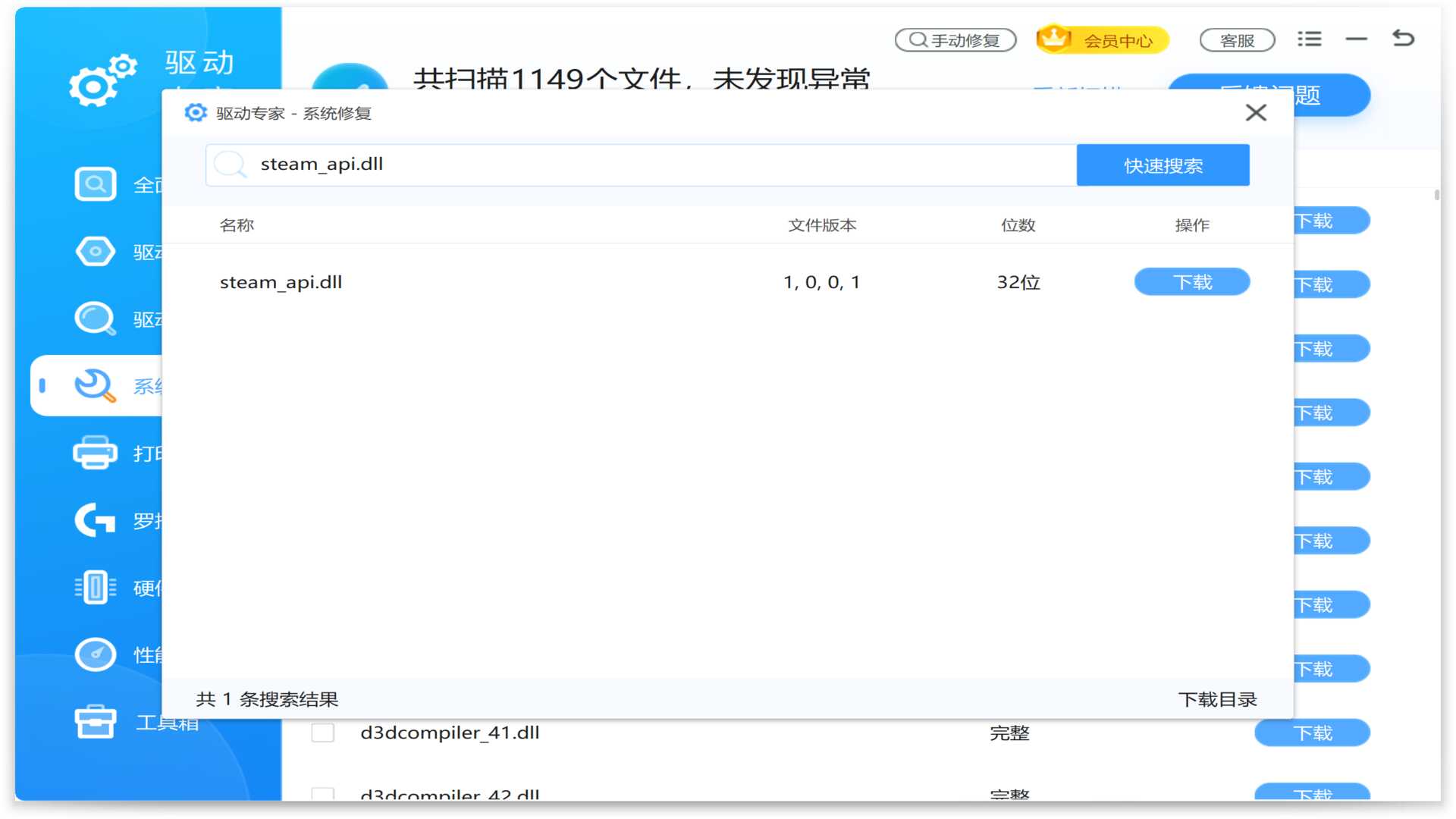
(4)下载完成后,按照软件的提示将steam_api.dll文件复制到程序目录:
通常情况下,复制到相关游戏或程序的安装目录下。例如,对于某个游戏,您需要将文件复制到该游戏的安装文件夹中。
(5)重新启动电脑,检查问题是否解决。
2. 验证游戏文件完整性
如果您是通过Steam平台运行的游戏遇到此问题,可以通过Steam客户端验证游戏文件的完整性:
(1)启动Steam客户端并登录您的账户。
(2)找到出现问题的游戏,右键点击游戏名称,选择“属性”。
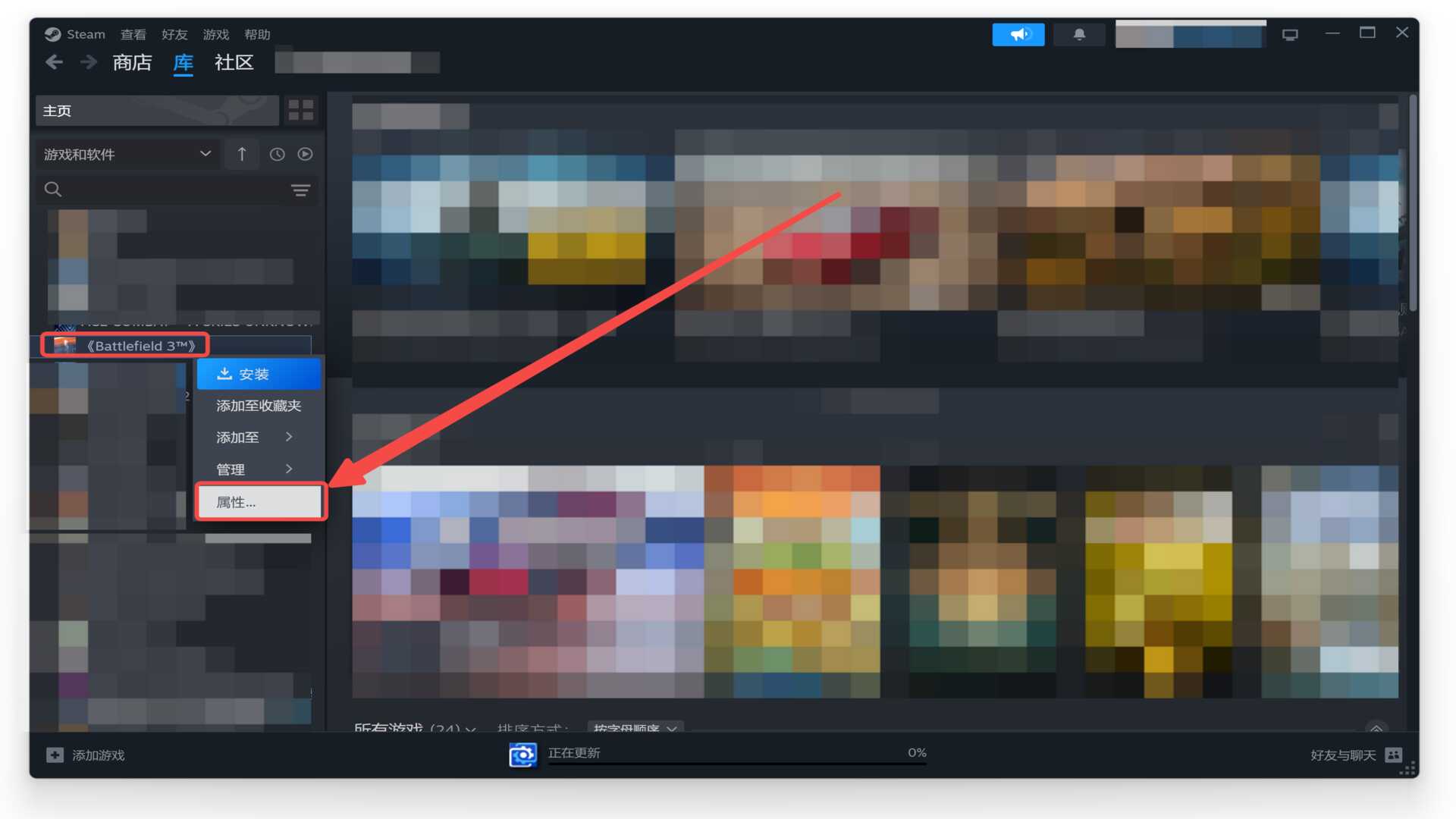
(3)点击“验证游戏文件的完整性”按钮。Steam将自动检查并修复丢失或损坏的文件。
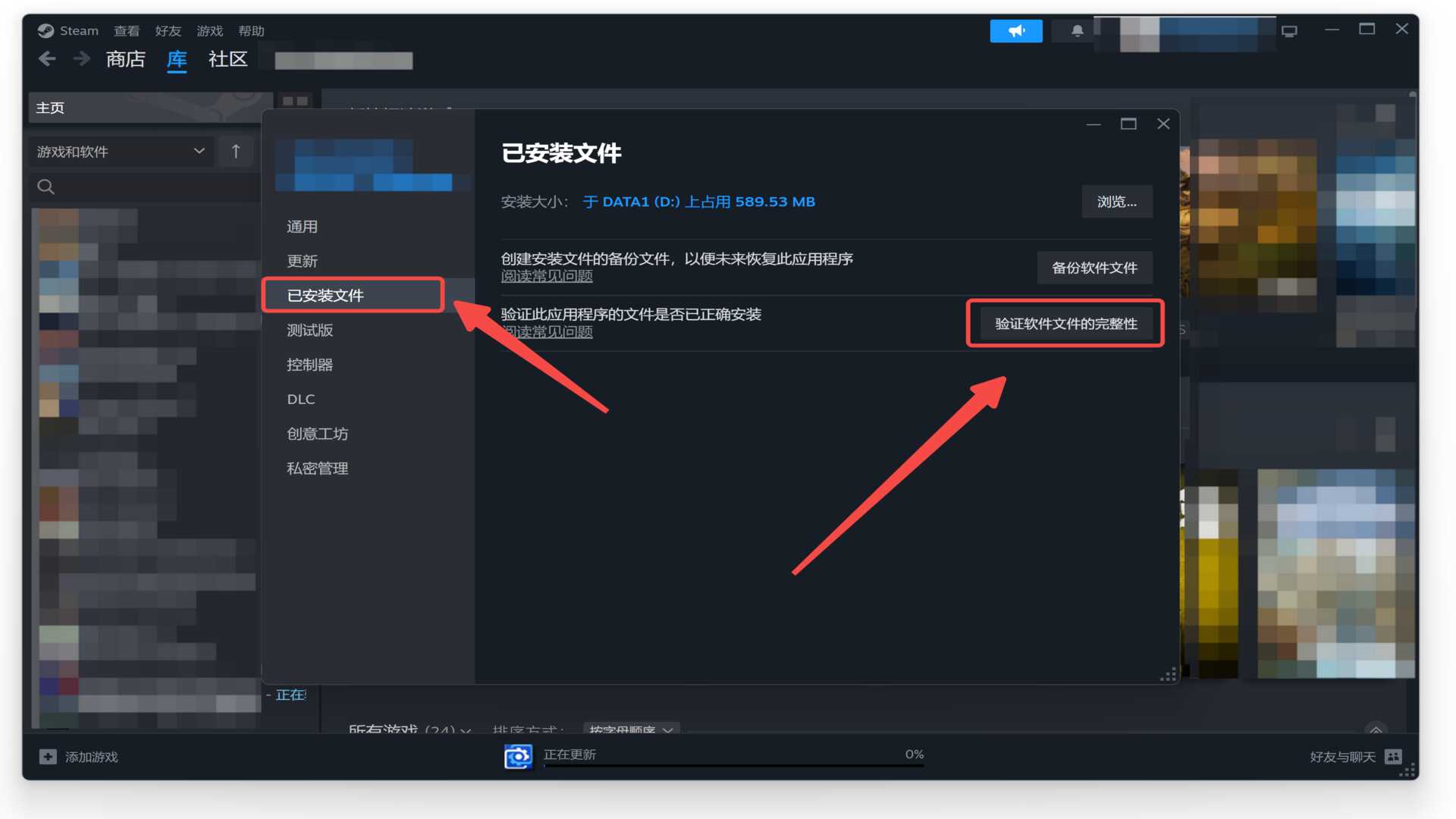
3. 使用“驱动专家”自动修复DLL问题
如果您希望自动修复所有相关问题,可以使用“驱动专家”的自动修复功能。
步骤如下:
(1)打开“驱动专家”,选择“全面诊断”功能。软件将自动扫描您的系统并检测缺失或损坏的DLL文件。
(2)在扫描结果中,找到缺失的steam_api.dll文件,并点击“一键修复”按钮,软件将自动下载并安装正确的DLL文件。
(3)修复完成后,重新启动电脑,然后尝试运行相关游戏或程序以确保问题已解决。
4. 扫描并清除恶意软件
有时,恶意软件会导致DLL文件丢失或损坏。您可以使用Windows自带的Windows Defender或其他可靠的杀毒软件扫描并清除恶意软件:
(1)按Win+I键,进入“更新和安全”设置,选择“Windows安全中心”。
(2)点击“快速扫描”或“完整扫描”,检测并清除系统中的恶意软件。
5. 执行系统文件检查工具(SFC)
使用系统文件检查工具(SFC)扫描并修复损坏的系统文件:
(1)按Win+R键,输入“cmd”并按Ctrl+Shift+Enter,打开命令提示符(管理员模式)。
(2)在命令提示符中输入以下命令并按回车:
sfc /scannow
(3)等待扫描完成,根据提示修复找到的错误,然后重新启动电脑。
三、总结
通过以上方法,您应该能够解决steam_api.dll缺失和无法定位动态链接库的问题。如果在操作过程中遇到任何问题,“驱动专家”将是您的得力助手,帮助您快速诊断并修复系统文件问题,确保系统的稳定运行。
希望本文对您有所帮助,祝您使用顺利!


